IDEA 是java语言开发的集成环境,它主要用于支持 Java、Scala、Groovy 等语言的开发工具,在业界被公认为最好的java开发工具之一。那javaidea如何使用?下面来我们就来给大家讲解一下javaidea使用教程之创建java。

创建一个 Java 项目
首先,我们来看看,如何利用 IDEA 来创建一个 Java 项目,以下是具体的创建过程。
打开 IDEA 主界面,然后点击 New Project。

接着选中左侧的 Java 选项,然后设置项目的 JDK,这里如果你事先安装好了 JDK,一般 IDEA 会自动检测出来,如果没有检测出来,那么选中 Add JDK …,然后去找你所安装 JDK 的路径即可,最后则是选择最下方的 Next。
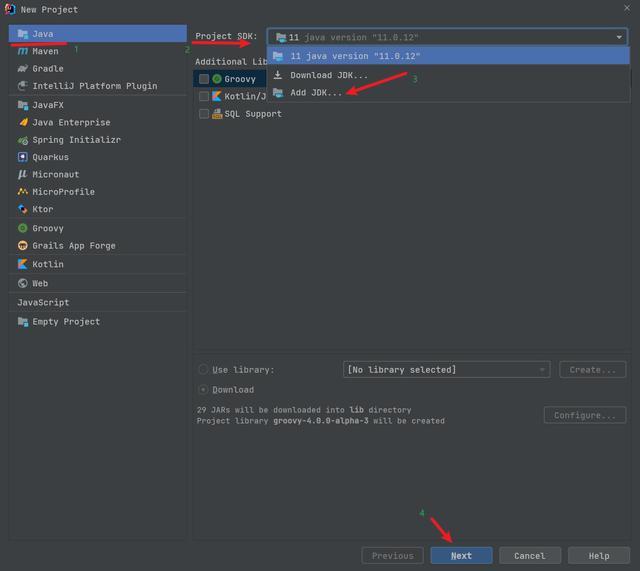
选择是否从模板创建,默认 IDEA 自带有模板,如果你要基于该模板创建,那么就勾选 Create project from template,默认我们不勾选,则是创建一个空项目,这里直接点击 Next 进入下一步即可。

设置项目名以及项目存放路径,这里可以根据自己的需要来自定义,我们这里以 HelloWolrd 为示例,设置好项目名和项目存放路径后直接 Finish 即可。

这时候我们的项目就创建好了,创建好项目结构如下图所示。

编写代码
虽然我们的项目创建好了,但是里边啥都没有,这时候我们就需要来编写我们的代码了。
首先,我们在项目工具窗口鼠标右击 src 文件夹,然后选择 New,接着选择 Java Class(也可以直接使用快捷键 Alt + Insert)。

接着在 Name 域输入 com.cunyu1943.helloworld.HelloWorld,然后回车,接着 com.cunyu1943.hellowold 包和 HelloWorld 类就创建好了。

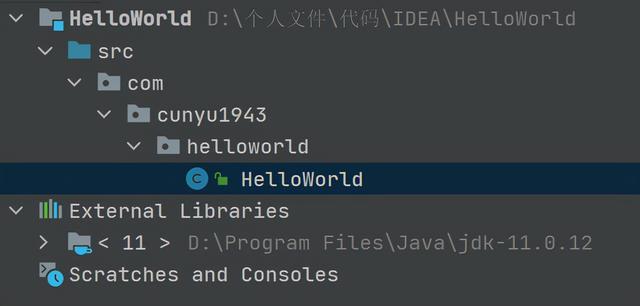
package com.cunyu1943.helloworld; /** * Created with IntelliJ IDEA. * * @author : zhangliang * @version : 1.0 * @project : HelloWorld * @package : com.cunyu1943.helloworld * @className : HelloWorld * @createTime : 2021/9/14 9:53 * @email : 747731461@qq.com * @公众号 : 村雨遥 * @website : https://cunyu1943.github.io * @description : */
public class HelloWorld
{}然后输入 main 并选择 main() 方法的声明,接着在 main() 方法中输入如下打印 Hello World! 的代码。
package com.cunyu1943.helloworld; /** * Created with IntelliJ IDEA. * * @author : zhangliang * @version : 1.0 * @project : HelloWorld * @package : com.cunyu1943.helloworld * @className : HelloWorld * @createTime : 2021/9/14 9:53 * @email : 747731461@qq.com * @公众号 : 村雨遥 * @website : https://cunyu1943.github.io * @description : Hello World 类 */
public class HelloWorld
{
public static void main(String[] args)
{
System.out.println("Hello World!");
}
}编译并运行项目
代码写好之后,我们先编译下代码,选择工具栏中的编译按钮(也可以使用快捷键 Ctrl + F9),项目就会自动进行编译。

编译如果没有出错,那我们就可以接着运行项目了。点击 main() 方法之前的绿色三角箭头,项目就会运行起来了(也可以使用快捷键 Ctrl + Shift + F10。

或者点击工具栏中的绿色三角箭头即可运行(或者使用快捷键 Shift + F10),不过此时运行的是整个项目,而上面的方法则是只运行当前类中的主方法。

然后就在控制台就可以看到我们程序的输出了。

打包项目为 JAR 应用
依次点击 File -> Project Structure,进入项目结构(或者使用快捷键 Ctrl + Shift + Alt + S),然后进入选中 Project Settings -> Artifacts。

点击左上角的 +,然后选中 JAR -> From modules with dependencies,接着会进入 Create JAR from Modules,将 Main Class 设置为刚才的 HelloWolrd,最后点击 ok 即可。


确定并 apply 之后,此时项目打包就配置好了,然后选择菜单栏中的 Build -> Build Artifacts,然后点击 HelloWorld:jar 并选择 Build,然后等待打包完成即可。

接着在我们项目的 out -> artifacts 目录下,就可以找到 HelloWorld.jar 了,此时我们项目的打包工作也完成了。

运行 JAR 应用
既然我们把项目打包了,那这个时候我们就不需要再在 IDEA 中就能运行我们的项目。找到我们打包好的 HelloWorld.jar,然后在控制台中运行如下命令即可。
java -jar HelloWorld.jar
可以看到同样打印出了 Hello Wolrd!,说明我们项目打包成功,而且也将其顺利运行。

这样我们就完成了javaidea创建java的过程,创建好之后,我们就可以开发项目,IDEA的每一个方面都最大限度地提高开发人员的工作效率,所以我们一定要熟练使用IDEA!最后大家如果想要了解更多java入门知识,敬请关注奇Q工具网。
推荐阅读:
